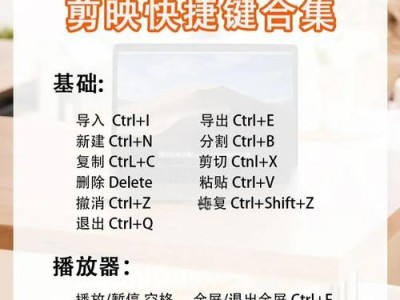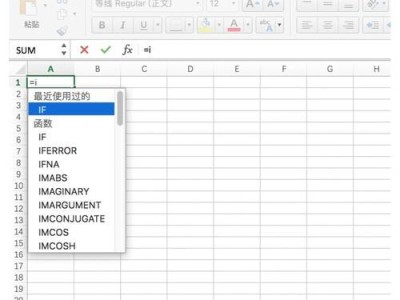在使用电脑的过程中,操作系统起到了至关重要的作用。安装正版系统不仅能够确保系统的稳定性和安全性,还可以享受到系统更新和技术支持带来的便利。本文将以宏碁电脑为例,为大家介绍如何正确安装正版系统,并提供详细的步骤说明。

确保系统兼容性
在安装正版系统之前,首先要确保宏碁电脑硬件设备的兼容性。可在宏碁官方网站或相关硬件厂商网站上查询该电脑型号的兼容性列表,确认其能否支持安装所选的正版系统。
备份重要文件
在进行系统安装之前,一定要做好重要文件的备份工作。可以将文件复制到外部存储设备或上传至云盘等在线存储服务,以免在安装过程中数据丢失。
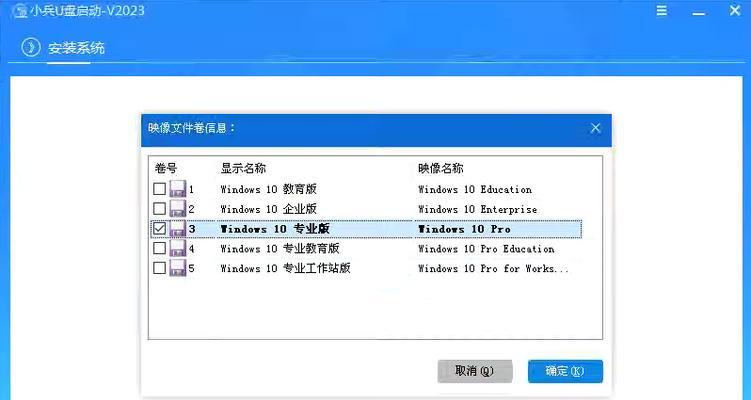
获取正版系统安装文件
在宏碁电脑上安装正版系统,首先需要获取正版系统的安装文件。可以通过官方渠道购买正版安装光盘或下载官方授权的安装镜像文件,确保获取到的系统文件是正版且完整无损的。
准备启动介质
将获取到的正版系统安装文件写入启动介质,可以选择使用光盘刻录工具刻录安装光盘,或者使用U盘制作成可引导的安装介质。制作完成后,确保启动介质能够正常引导宏碁电脑。
进入BIOS设置
重启宏碁电脑,在开机画面出现时按下相应的按键(一般是Del键或F2键)进入BIOS设置界面。在BIOS设置界面中,将启动优先顺序调整为首先从光盘或U盘启动,保存设置后重启电脑。

选择语言和区域设置
启动宏碁电脑后,系统安装程序会自动加载,根据提示选择所需的语言和区域设置。
接受许可协议
在安装过程中,需要接受操作系统的许可协议。仔细阅读许可协议内容,如同意则继续进行安装。
选择安装方式
系统安装程序会给出多种安装方式,包括全新安装、保留个人文件和应用程序、升级等选项。根据自己的需求选择合适的安装方式,并点击相应选项进行下一步。
选择安装分区
在宏碁电脑上安装系统时,需要选择合适的磁盘分区进行安装。可以选择将系统安装在已有分区上,或者创建新的分区进行安装。
等待系统安装
完成上述设置后,系统安装程序会开始进行安装。这个过程需要一定时间,请耐心等待。
设置账户和密码
系统安装完成后,需要设置账户和密码信息。建议设置一个强密码来保护个人数据的安全。
更新系统和驱动程序
安装完正版系统后,需要及时更新系统和驱动程序,以确保系统的稳定性和兼容性。可以通过操作系统提供的更新功能进行更新,也可以到官方网站下载最新的驱动程序进行安装。
恢复个人文件和应用程序
如果在安装过程中选择了保留个人文件和应用程序的选项,那么安装完成后可以通过还原工具将个人文件和应用程序恢复到新系统中。
激活系统
安装完正版系统后,还需要激活系统。根据系统提示的激活方式进行激活,确保系统正常运行。
安装完成,享受正版系统的便利
通过以上步骤,你已成功安装了正版系统。现在可以尽情享受系统稳定、安全以及正版软件的便利了。
本文以宏碁电脑为例,为大家提供了详细的正版系统安装教程。在使用电脑的过程中,使用正版系统是非常重要的,它不仅保证了系统的稳定性和安全性,还能享受到更好的技术支持和服务。希望本文对大家在安装正版系统时有所帮助。